

Kaj je RAM?
RAM (ang. Random Access Memory) ali delovni pomnilnik je eden najpomembnejših delov vsakega računalnika, telefona ali tablice .. dejansko vsake naprave ki obdeluje neke podatke.
Gre za hitro vrsto pomnilnika, v katerem računalnik začasno shranjuje program ki ga izvaja in podatke, ki jih trenutno uporablja ali obdeluje. Ko na primer odpreš brskalnik, igro ali Wordov dokument, se program in podatki preberejo iz diska oz pomnilne enote in naložijo v RAM, da lahko sistem do njih dostopa hitreje.
Zato velja preprosto pravilo: več RAM-a = hitrejše in bolj tekoče delovanje računalnika.

Če odpremo računalnik bomo po vsej verjetnosti našli vsaj eno od ploščic rama
🧩Kratek pogled v zgodovino RAM-a
Čeprav se danes zdi samoumevno, da ima vsak računalnik svoj RAM, so začetki precej bolj preprosti (in zanimivi).
Prvi “RAM” – magnetni jedrni pomnilnik
V petdesetih letih prejšnjega stoletja so računalniki uporabljali t. i. magnetni jedrni pomnilnik (magnetic core memory). Namesto čipov so imeli drobne obročke iz magnetnega materiala, skozi katere so potekale tanke žice. Vsak obroček je predstavljal en bit (0 ali 1). Čeprav je bil za tisti čas revolucionaren, je bil ogromen, drag in precej počasen. Ta tehnologija se je uporabljala do začetka 70. let, ko so jo zamenjali prvi DRAM čipi (Dynamic RAM).

** magnetni jedrni pomnilnik
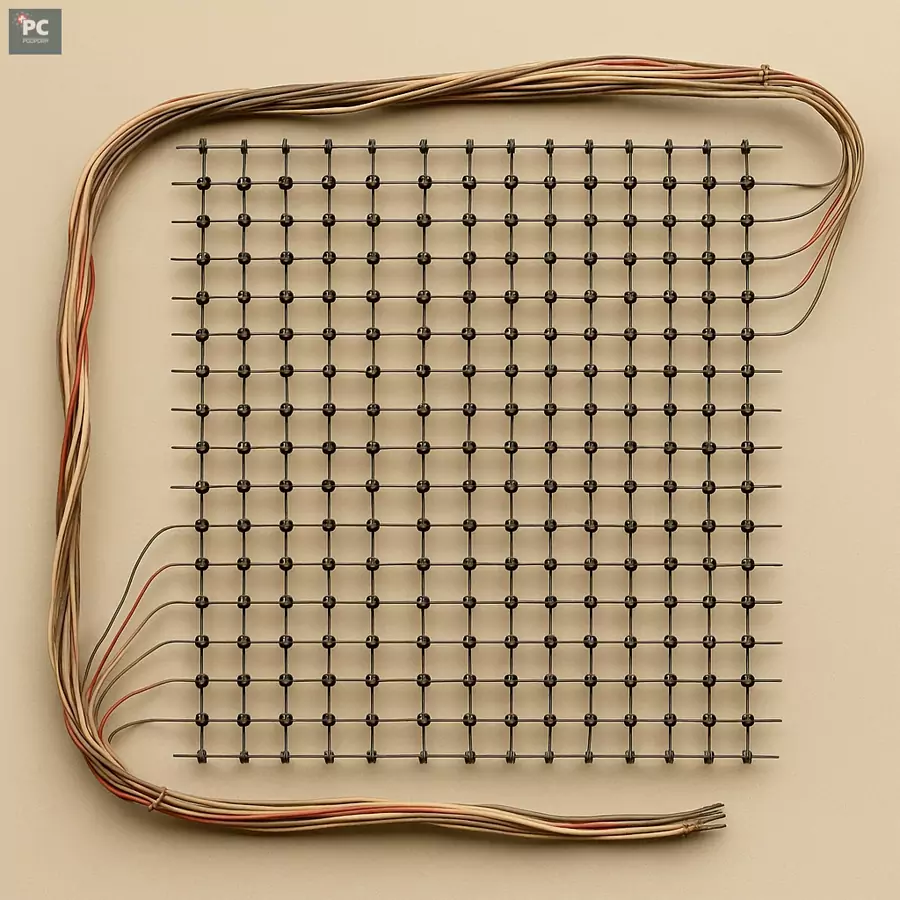
1970 – rojstvo modernega RAM-a
Leta 1970 je podjetje Intel predstavilo prvi komercialni RAM čip – Intel 1103. Deloval je na napetosti 12 V in je imel kapaciteto 1 kilobit (ja, kilobit – ne kilobajt 😄).
Kljub temu je pomenil prelomnico, saj je bil hitrejši, manjši in cenejši od magnetnih jeder. Od tu naprej se je razvoj pospešil: DRAM je postal standard, nato pa so se začele pojavljati tudi različne izboljšane oblike, kot so SRAM, EDO RAM, SDRAM, in pozneje DDR generacije, ki jih poznamo še danes.
DDR družina – revolucija hitrosti
-
DDR (Double Data Rate) – začetek 2000-ih, prva generacija, ki je lahko prenašala podatke dvakrat v enem ciklu (ob dvigu in padcu takta).
-
DDR2 – višje hitrosti in manjša poraba.
-
DDR3 – standard večine računalnikov med letoma 2008–2016.
-
DDR4 – prinesel večjo stabilnost, večje frekvence in manjšo napetost.
-
DDR5 – današnji standard, ki omogoča ogromne hitrosti in optimizirano delovanje večjedrnih procesorjev.

🧩Kako RAM deluje
Ko vklopimo računalnik, se v ozadju začne zanimiv ples podatkov:
Operacijski sistem najprej naloži svoje osnovne komponente v RAM, saj je ta neprimerno hitrejši od trdega diska (HDD) ali celo SSD-ja. RAM torej deluje kot vmesna shramba med počasnejšimi pomnilniškimi napravami in procesorjem (CPU). Namesto da procesor vsakič išče podatke na disku, jih dobi neposredno iz RAM-a — v nekaj nanosekundah, namesto v milisekundah.

skica: procesor bere / piše podatke iz rama.
Če mu zmanjka prostora začasno prestavi del rama nazaj na disk
Kaj se zgodi, ko odpreš program
Recimo, da odpreš brskalnik:
-
Operacijski sistem (npr. Windows) prebere datoteke brskalnika z diska.
-
Naloži jih v RAM, kjer jih procesor lahko hitro bere in spreminja.
-
Ko brskalnik zapreš, se RAM sprosti in podatki izginejo — ker RAM hrani informacije samo, dokler je računalnik prižgan, zato RAM ni primeren za trajno shranjevanje – njegovo delo je hitrost, ne trajnost.
Ko RAM-a zmanjka
Če ima računalnik premalo RAM-a, začne sistem uporabljati t. i. navidezni pomnilnik (page file) na disku. To pomeni, da del podatkov, ki bi moral biti v RAM-u, prestavi na trdi disk – ki pa je veliko počasnejši.
Posledica?
računalnik se začne “zatakati” in počasneje odziva. Zato pri sodobnih sistemih velja:
-
8 GB RAM-a je minimum za pisarniško rabo,
-
16 GB za udobno delo in večopravilnost,
-
32 GB ali več pa za zahtevne uporabnike, kot so video montažerji, programerji ali igralci.
Zakaj je RAM tako hiter
RAM uporablja elektronske tranzistorje in kondenzatorje, ki lahko hranijo podatke skoraj v trenutku. V primerjavi s klasičnimi diski, ki imajo gibljive dele, RAM deluje popolnoma elektronsko — zato je izjemno hiter, vendar tudi nevaren za izgubo podatkov ob izklopu napajanja. Tudi med posameznimi generacijami RAM-a (npr. DDR3 → DDR5) se glavna razlika skriva v pasovni širini in zakasnitvi (latenci) – torej, koliko podatkov lahko RAM pošlje v določenem času in kako hitro se odzove na zahtevo procesorja.
🧩 Vrste RAM-a
Čeprav pogosto govorimo o “RAM-u” kot o eni sami stvari, v resnici obstaja več vrst pomnilnika, ki se razlikujejo po hitrosti, strukturi in namenu.
DRAM – Dynamic RAM
To je najpogostejša oblika RAM-a, ki se uporablja v večini računalnikov.
Podatki se shranjujejo v kondenzatorje, ki jih je treba neprestano osveževati (ang. refreshing), da se ohrani informacija.
Zato je cenejši, a tudi nekoliko počasnejši od drugih tipov.
V praksi – to je RAM, ki ga najdemo v skoraj vseh sodobnih računalnikih.
SRAM – Static RAM
Ta vrsta RAM-a je hitrejša, saj za shranjevanje uporablja tranzistorje, ne kondenzatorjev.
Prednost: hitrost in zanesljivost.
Slabost: visoka cena in večja poraba prostora.
Zato se SRAM uporablja le tam, kjer je potrebna izjemna hitrost – v predpomnilnikih procesorjev (cache).
SDRAM – Synchronous DRAM
To je naslednji korak v razvoju – SDRAM je sinhroniziran z uro procesorja, kar pomeni, da lahko deluje bolj usklajeno in učinkovito.
Z njim se je začelo obdobje hitrih sistemov, ki so lahko obdelovali več podatkov hkrati.
DDR družina – sodobni standard
DDR pomeni Double Data Rate – tehnologija, ki omogoča prenos podatkov dva krat na vsak taktni cikel (ob dvigu in padcu signala).
Z leti je DDR doživel več nadgradenj:
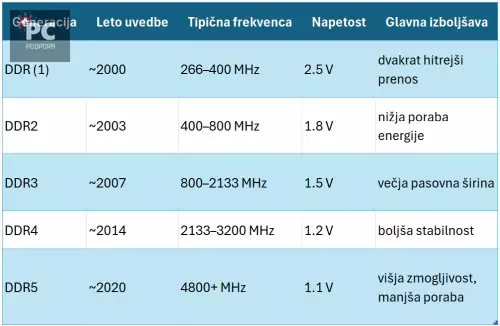
Z vsako generacijo so RAM moduli postajali hitrejši, varčnejši in sposobni prenesti več podatkov.

** fizične razlike modulov
FUN FACT
Če bi primerjali DDR1 in DDR5, bi ugotovili, da je današnji RAM kar 20× hitrejši, hkrati pa porabi manj energije kot original iz leta 2000. To pomeni, da sodoben računalnik lahko v milisekundi obdela tisto, za kar bi staremu potrebovali sekundo. 😄
🧩 Koliko RAM-a dejansko potrebujem?
To je eno tistih vprašanj, ki jih slišimo skoraj vsak dan — včasih še preden uporabnik pove, kaj sploh počne na računalniku. 😄
Odgovor je seveda: odvisno od tega, za kaj računalnik uporabljaš.
RAM ni stvar prestiža, ampak uravnoteženosti. Preveč ga ne bo škodilo, a če ga je premalo, bo računalnik postal počasen tudi pri najbolj preprostih opravilih.
Za osnovno uporabo (splet, e-pošta, dokumenti)
Če računalnik uporabljaš za brskanje, e-pošto, Word, Excel ali gledanje YouTuba, potem je:
8 GB RAM-a danes minimum.
Če imaš SSD disk, bo tudi 8 GB delovalo presenetljivo gladko.
Če pa še uporabljaš starejši HDD, zna sistem ob več odprtih zavihkih vsake toliko malo “zmrzniti”.
Za delo in večopravilnost
Če pogosto hkrati uporabljaš več programov (npr. brskalnik, e-poštni odjemalec, program za obdelavo slik in še kak Teams v ozadju), potem:
16 GB RAM-a je zlata sredina. To je količina, pri kateri bo večina računalnikov delovala tekoče, tudi pri bolj zahtevnih opravilih.
Za ustvarjalce vsebin, programerje in video montažo
Tu RAM postane res pomemben.
Pri delu z velikimi datotekami, videoposnetki ali virtualnimi stroji velja pravilo: več je bolje. 32 GB ali več omogoča, da sistem ne “menja” podatkov na disk, ampak vse drži v hitrem pomnilniku. Za 3D modeliranje, video montažo 4K in kompleksne IDE-je (npr. Visual Studio, Android Studio) priporočamo 32–64 GB RAM-a.
Za gamerje 🎮
Sodobne igre so lačne pomnilnika. Medtem ko so bile včasih zadovoljne z 8 GB, danes mnoge zahtevajo 16 GB ali celo več.
Nekatere AAA igre (npr. Starfield, Cyberpunk 2077) delujejo precej bolje z 32 GB RAM-a, saj se hitreje nalagajo in manj zatika.

** gamerji ljubijo RGB.. tudi ram žari v led barvah
Za strežnike in poslovna okolja
Strežniki in virtualne naprave zahtevajo posebne vrste RAM-a – t. i. ECC RAM (Error-Correcting Code), ki lahko zazna in popravi napake.
Količina je odvisna od vloge strežnika:
-
manjšim pisarnam običajno zadostuje 16–32 GB,
-
virtualni ali podatkovni strežniki pa pogosto uporabljajo 128 GB ali več.
Hiter test: ali imaš dovolj RAM-a?
Če tvoj računalnik občasno:
-
zamuja pri preklapljanju med programi,
-
“mrmra” disk brez očitnega razloga,
-
ali pa Chrome poje pol sistema 😅 …
potem najverjetneje RAM-a primanjkuje.
Dodajanje RAM-a je ena najenostavnejših in najcenejših nadgradenj (če to računalnik seveda omogoča), ki dejansko občutno izboljša delovanje računalnika.
🧩 Kako izbrati pravi RAM
Ko enkrat ugotovimo, da računalnik potrebuje več RAM-a, pride naslednje vprašanje: Kateri modul kupiti? Seveda se je o tem najbolje posvetovati s poznavalcem a za prikaz si poglejmo na kaj je treba paziti pri nakupu rama.. Tu se začne pravi “lov na številke” – MHz, CL, DDR4, DDR5 … in hitro postane zmeda.
1. Ugotovi, kaj tvoja matična plošča podpira
Najprej preveri osnovno – tip RAM-a (DDR3, DDR4, DDR5), ki ga podpira tvoja matična plošča. Generacije niso združljive med seboj, kar pomeni, da DDR4 fizično ne paše v DDR3 režo. To informacijo najdeš v priročniku plošče ali v programu, kot je CPU-Z (zavihek “Memory / SPD”). Če imaš npr. DDR4 sistem, nakup DDR5 RAM-a ne bo pomagal — ne bo se niti vklopil. 😅
2. Velikost modula in število rež
Večina matičnih plošč rašunalnika ima 2 ali 4 reže za RAM. Če imaš dve, uporabi obe (za dual channel delovanje). To pomeni, da se RAM uporablja v paru in s tem poveča hitrost prenosa podatkov med RAM-om in procesorjem.
👉 Primer:
Namesto enega 16 GB modula je bolje imeti 2 × 8 GB, saj bo sistem deloval hitreje.
3. Frekvenca (MHz) in latenca (CL)
Tu se pogosto zatakne.
-
MHz označuje hitrost prenosa (višje = hitreje),
-
CL (CAS Latency) pa število ciklov, ki jih RAM potrebuje, da odgovori na zahtevo procesorja (nižja vrednost = bolje).
V praksi razlika med 3000 MHz CL16 in 3200 MHz CL18 ni ogromna, a če izbiraš nove komponente, ciljaj na vsaj 3200 MHz pri DDR4 in 5600 MHz ali več pri DDR5.
4. Združljivost s procesorjem
AMD in Intel imata svoje “sweet spot” frekvence RAM-a:
-
pri AMD Ryzen procesorjih višje hitrosti RAM-a res vplivajo na zmogljivost,
-
pri Intel procesorjih pa je razlika manjša, vendar še vedno opazna pri večopravilnosti in igrah.
Če kupuješ RAM za AMD sistem, preveri tudi XMP/EXPO profil – omogoča, da RAM samodejno deluje pri deklarirani hitrosti.
5. Hladilniki in višina modulov
Če imaš večji CPU hladilnik, pazi na višino RAM modulov – nekateri imajo visoke hladilne ploščice, ki lahko fizično ovirajo montažo. Če ne gre za “gaming” sistem, so navadni moduli brez RGB lučk popolnoma dovolj.
6. Blagovne znamke in garancija
Kakovostni proizvajalci, kot so Kingston (Fury), Corsair, Crucial, G.Skill ali Patriot, ponujajo RAM z dolgo garancijo (pogosto doživljenjsko). Poceni neznane znamke se lahko izkažejo kot loterija – delujejo, dokler ne … "umrejo". 😄
Kratek povzetek pri nakupu:
| Kaj preveriti | Zakaj je pomembno |
|---|---|
| Tip (DDR3, DDR4, DDR5) | Združljivost z matično ploščo |
| Velikost (GB) | Odvisno od uporabe |
| Število modulov | Za dual-channel delovanje |
| Frekvenca (MHz) | Hitrost delovanja |
| Latenca (CL) | Odzivnost RAM-a |
| Višina modulov | Fizična združljivost s hladilnikom |
in za konec...
RAM je kot delovni prostor tvojega računalnika – večji, kot je, lažje in hitreje sistem opravlja naloge. Toda tudi najboljši procesor in SSD ne moreta pomagati, če imaš premalo pomnilnika ali napačen tip. Zato pred nadgradnjo vedno preveri združljivost in kupi kakovosten RAM, ki bo zdržal več let.
** slike pobrane z interneta so z licenco creative commons
o nas | varnostna in zasebnostna politika | splošni pogoji uporabe strani | piškotki
storitve PC podpora opravlja Redfox.si, Sebastjan Dobnik s.p.x
(c) 2024 - 2025
 SI - Slovensko
SI - Slovensko
